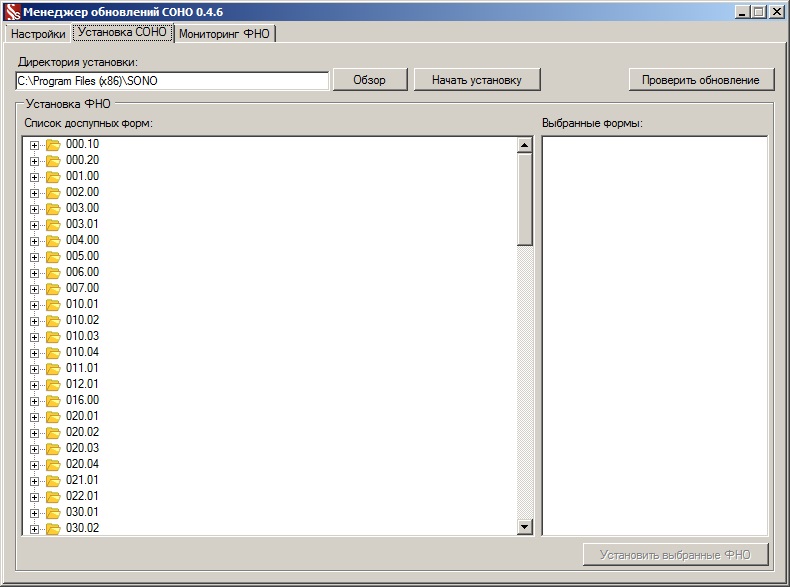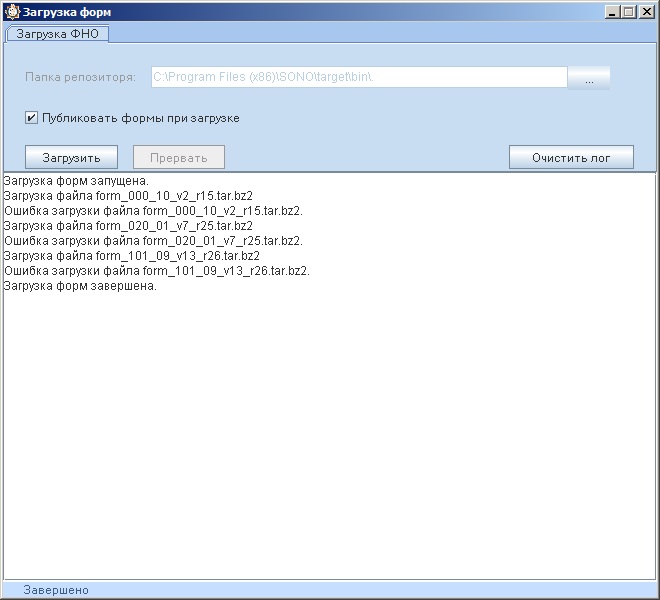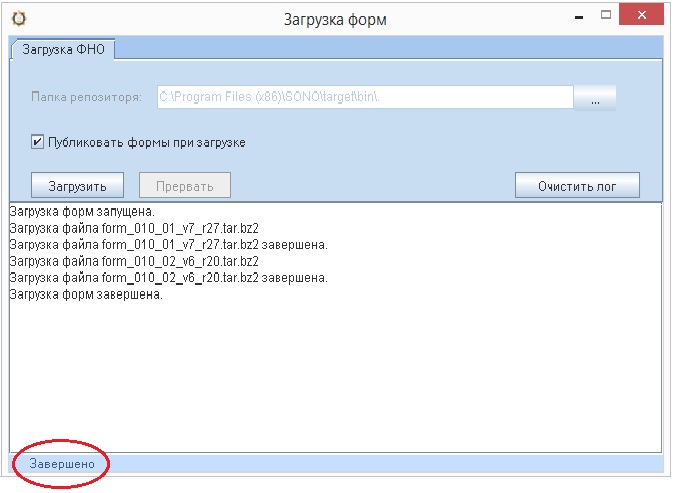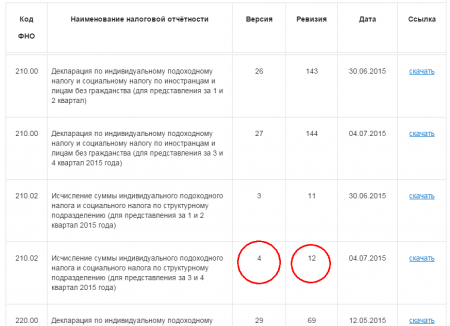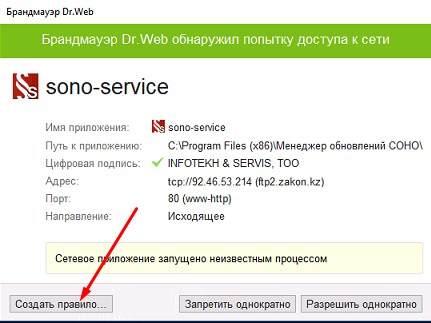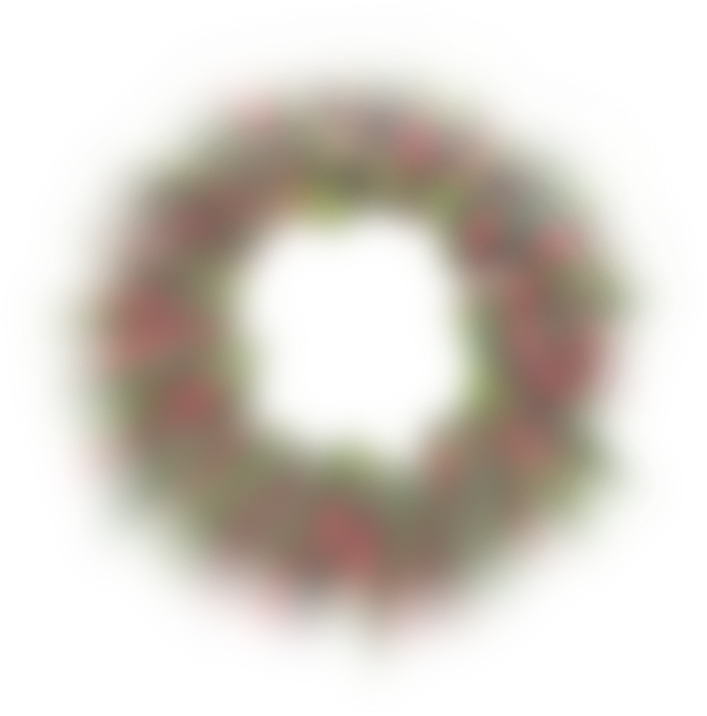|
|
О программе О программе
Технические требования
Поддерживаемые версии ОС WINDOWS: - Windows XP (sp3) - Windows 2003srv (sp2) - Windows 7 - Windows 8 - Windows 2008 (srv) - Windows 2012 (srv) Примечание: перечисленные версии операционных систем должны содержать последние пакеты обновлений (SP)! Примечание: для повышения качества обслуживания пользователей ИС ПАРАГРАФ, желательна возможность предоставления доступа к вашему компьютеру программой удаленного доступа TeamViewer либо AmmyAdmin ftp: AmmyAdmin Установка "Менеджера обновления СОНО"
Примечание: перед установкой "Менеджера обновления СОНО", закройте все запущенные копии программы "СОНО"! 1. Для установки "Менеджер обновления СОНО", необходимо загрузить: EXE: mirror1: sono-setup.exe mirror2: sono-setup.exe либо
2. После загрузки необходимо запустить sono-setup.exe. Примечание: установку необходимо производить от имени Администратора!





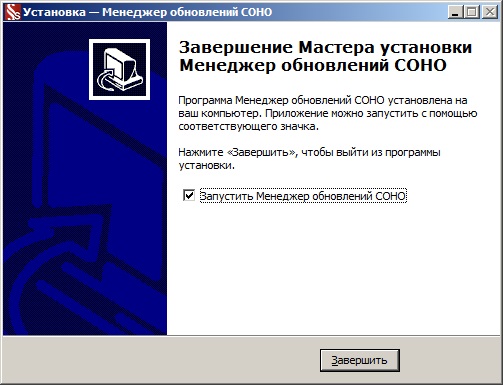
Настройка "Менеджера обновления СОНО"
Для успешной настройки и дальнейшего использования "Менеджер обновления СОНО":
- для online клиентов комплекта ИС БУХГАЛТЕР: необходимы действующие авторизационные данные к online-сервису http:\\online.zakon.kz и подключение к INTERNET - для offline клиентов комплекта ИС БУХГАЛТЕР: необходимы действующие авторизационные данные к личному кабинету и подключение к INTERNET
Примечание: По вопросам, касающимся авторизационных данных, следует обратиться к своему обслуживающему менеджеру.
Примечание: при возникновении каких-либо проблема на этом этапе настройки, необходимо обратиться в отдел технического обслуживания ИТС. Примечание: для повышения качества обслуживания пользователей ИС ПАРАГРАФ, желательна возможность предоставления доступа к вашему компьютеру программой удаленного доступа TeamViewer либо Ammy Admin
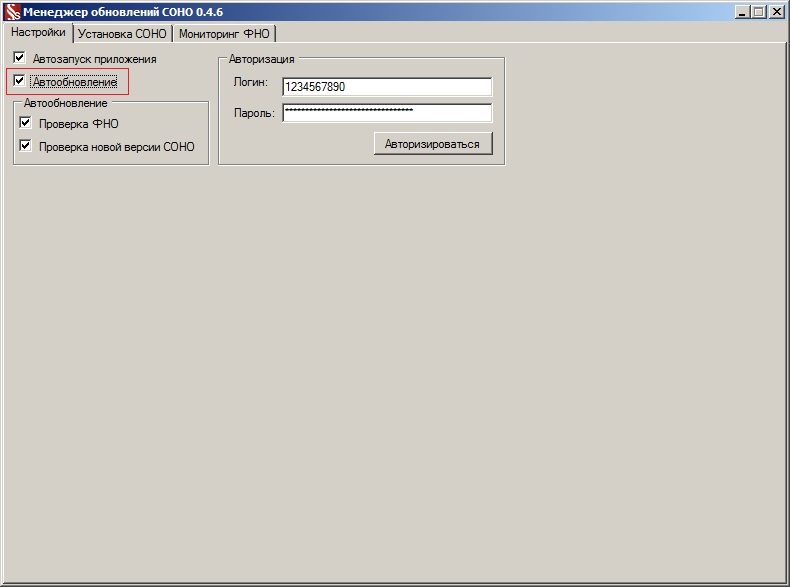
Для корректной работы "Менеджера обновления СОНО" необходимо произвести переустановку программы "СОНО" и переустановку интересующих вас форм через "Менеджера обновления СОНО"
Примечание: перед обновлением программы "СОНО", закройте все запущенные копии программы "СОНО"!
Обновление форм налоговой отчетности (ФНО)
Примечание: перед проведением обновления форм, необходимо закрыть все копии программы "СОНО"!
В дальнейшем, для определения статуса формы, достаточно будет нажать на кнопку "Проверить наличие обновлений". Если обновления для форм найдены – номера форм подсветятся красным цветом и в трее появится уведомление.
Если Вы заинтересованы в обновлении определенной версии формы, то откройте вкладку "Установка СОНО". Примечание: перед проведением обновления форм, необходимо закрыть все копии программы "СОНО"!
Например, для того, чтобы обновить нужную версию формы 010.01 разверните каталог 010.01, нажав на (+), выберите нужную версию форм, установив на нее флаг. Выбранная форма отобразится в разделе выбранных форм:
Мониторинг выпуска новых версий "СОНО" и форм налоговой отчетности
Примечание: перед проведением обновления программы "СОНО" или форм налоговой отчетности, необходимо закрыть все копии программы "СОНО"!
1. Откройте вкладку "Настройки". 2. В разделе "Автообновление" установите флаги на опции "Проверка новой версии СОНО" и "Проверка ФНО". "Менеджер обновления СОНО" будет производить проверку выпуска новых версий "СОНО" проверку выпуска новых версий ФНО с периодичностью 1 раз в час.
Как определить версию СОНО?
Версию СОНО можно определить лишь в самом приложении СОНО. Для этого выберите меню: Справка - О программе. Актуальная версия СОНО указана на сайте разработчика: http://kgd.gov.kz/ru/content/programmnoe-obespechenie-0 Как узнать - какая версия и ревизия должна быть у отправляемой мной формы?
Если Вам нужно отправить 210 форму за 4 квартал 2015 года, то ревизию и версию этой формы можно посмотреть здесь: Ошибка авторизации на online.zakon.kz: Удаленный сервер возвратил ошибку: (407). Требуется проверка подлинности посредника.
Сокрее всего подключение к интернету осуществляется через прокси (смотрите Свойства Интернет*- вкладка Подключения - кнопка Настройка сети). Необходимо настроить подключение к интернету Менеджера обновления СОНО. На вкладке Настройки заполните раздел Сеть: введите IP\Хост сервера, Порт, Логин и Пароль. Ошибка авторизации на zakon.kz. Невозможно соединиться с удаленным сервером.
Фаервол запрещает выход sono-service.exe в интернет. Решение проблемы - создание разрешающего правила. Создание правила на примере DrWeb: Примечание: Авторизация производится на http://ftp2.zakon.kz по 443 порту. Передача данных происходит по 80 порту. _______________________ * Свойства интернет можно открыть так: Пуск - Выполнить, ввести inetcpl.cpl и нажать enter. |